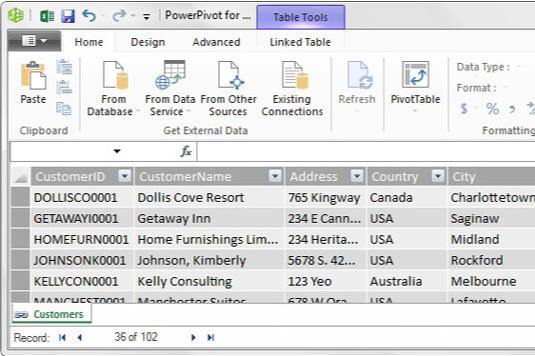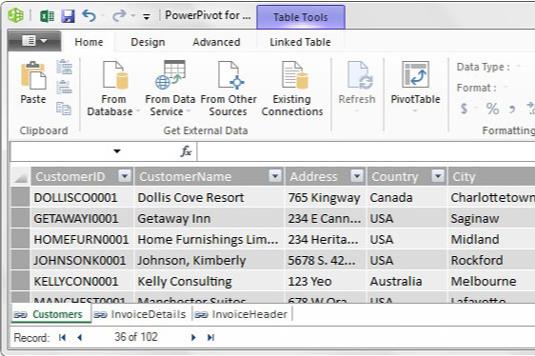Quan enllaceu taules d'Excel a Power Pivot, primer heu de convertir les vostres dades a taules d'Excel i, a continuació, podreu afegir-les al model de dades de Power Pivot. En aquest escenari, teniu tres conjunts de dades en tres fulls de treball diferents: Clients, InvoiceHeader i InvoiceDetails.

Voleu utilitzar Power Pivot per analitzar les dades dels fulls de treball Customers, InvoiceHeader i InvoiceDetails.
Podeu trobar els fitxers d'exemple d'aquest exercici al llibre de treball anomenat Chapter 2 Samples.xlsx .
Seguiu aquests passos per afegir les taules d'Excel de nova creació al model de dades mitjançant la pestanya Power Pivot:
Col·loqueu el cursor a qualsevol lloc dins de la taula d'Excel de clients.
Aneu a la pestanya Power Pivot de la cinta i feu clic a l'ordre Afegeix al model de dades.
Power Pivot crea una còpia de la taula i obre la finestra Power Pivot, que es mostra aquí.
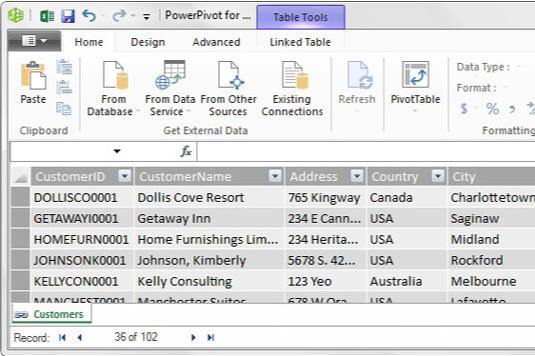
La finestra Power Pivot mostra totes les dades que hi ha al vostre model de dades.
Tot i que la finestra de Power Pivot sembla Excel, és un programa totalment independent. Tingueu en compte que la graella de la taula Clients no té referències de fila o columna. Tingueu en compte també que no podeu editar les dades dins de la taula. Aquestes dades són simplement una instantània de la taula d'Excel que heu importat.
A més, si mireu la barra de tasques de Windows a la part inferior de la pantalla, podreu veure que Power Pivot té una finestra independent d'Excel. Podeu canviar entre Excel i la finestra Power Pivot fent clic a cada programa respectiu a la barra de tasques.
Repetiu els passos 1 i 2 de la llista anterior per a les vostres altres taules d'Excel: Capçalera de la factura, Detalls de la factura. Després d'haver importat totes les taules d'Excel al model de dades, la finestra de Power Pivot mostrarà cada conjunt de dades a la seva pròpia pestanya, tal com es mostra.
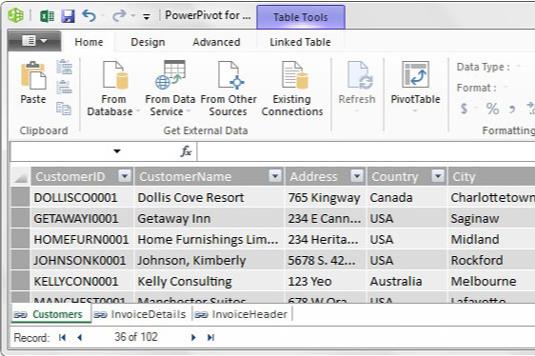
Cada taula que afegiu al model de dades es col·loca a la seva pròpia pestanya a Power Pivot.
Les pestanyes de la finestra de Power Pivot que es mostra tenen una icona d'hiperenllaç al costat dels noms de les pestanyes, que indica que les dades que conté la pestanya són una taula d'Excel enllaçada. Tot i que les dades són una instantània de les dades en el moment en què les vau afegir, les dades s'actualitzen automàticament sempre que editeu la taula d'origen a Excel.